
Damian Washington
0
4043
891
Dolby Atmos este una dintre cele mai avansate tehnologii de sunet disponibile în prezent. Microsoft One Xbox și Sony PlayStation 4 sunt deja compatibile cu tehnologia superbă, permițându-vă să utilizați cu ușurință sistemul de sunet certificat Dolby Atmos cu console. Din păcate, nu se poate spune același lucru pentru PC-urile Windows 10. În mod original, Microsoft nu oferă niciun suport tehnologiei Dolby Atmos, ceea ce face ca noul dvs. sistem de sunet certificat Atmos să fie la fel ca orice alt dispozitiv audio high-end. Ei bine, nu vă supărați, deoarece vă oferim ghidul nostru despre cum să instalați și să activați Dolby Atmos pe computerul Windows 10, astfel încât să puteți profita la maxim de tehnologia avansată de pe căști. Dar înainte de a începe, să discutăm care este exact Dolby Atmos și cum funcționează pentru a vă oferi o experiență sonoră îmbogățitoare.
Ce este Dolby Atmos?
Următorul lucru important în industria audio, Dolby Atmos este o tehnologie concepută pentru sisteme de sunet surround. Dolby Atmos oferă un sistem 3D pentru audio, practic livrarea sunetului în spațiul tridimensional, oferindu-vă o experiență imersivă de sunet surround. Este următorul pas înainte, oferindu-le utilizatorului iluzia că este în centrul acțiunii. Pentru a afla mai multe despre Dolby Atmos, puteți citi articolul nostru detaliat aici.
Instalați și activați Dolby Atmos în Windows 10
- Pentru a începe, deschideți acest link pentru a obține aplicația Dolby Access pentru computerul Windows 10. Click pe "Ia aplicatia".
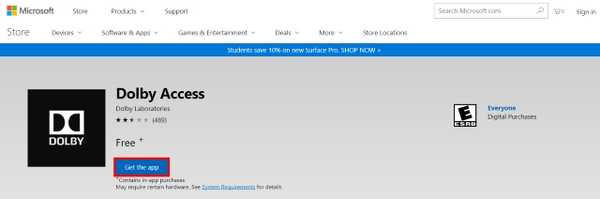
- Acum veți obține un caseta de confirmare din browserul dvs. pentru a deschide sau nu magazinul. Click pe „Open Store” a continua.
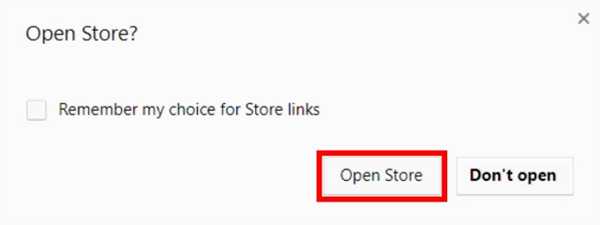
- Acum veți intra în Windows Store. Faceți clic pe butonul "Obține" pentru a continua cu instalarea Dolby Access.
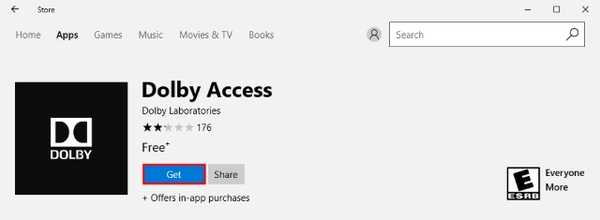
- După ce apăsați butonul Obține, aplicația va fi acum începe descărcarea.
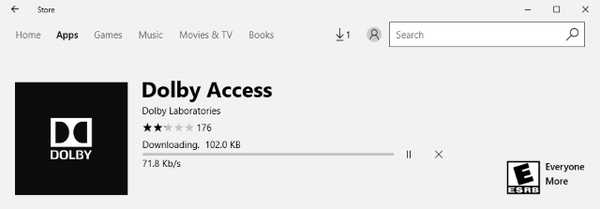
- După instalarea aplicației Dolby Access, faceți clic pe butonul "Lansa" buton pentru a continua.
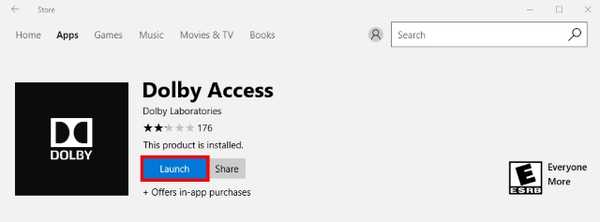
- După ce aplicația Dolby Access a fost încărcată, vi se va prezenta un an ecran de opțiuni despre modul în care ai dori să experimentezi Dolby Atmos. Puteți alege fie să o configurați cu Dolby Atmos Home Theater System (de exemplu, Onkyo SKH-410) sau puteți experimenta Dolby Atmos cu căștile suportate de Dolby Atmos (de exemplu, LucidSound LS30).
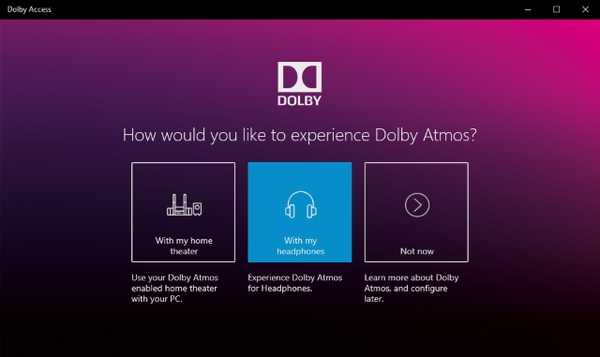
- Si asta e. Continuați cu instrucțiunile de pe ecran să continui să folosești experiența imersivă oferită de Dolby Atmos pe sistemul home theater sau căștile care acceptă tehnologia Dolby Atmos.
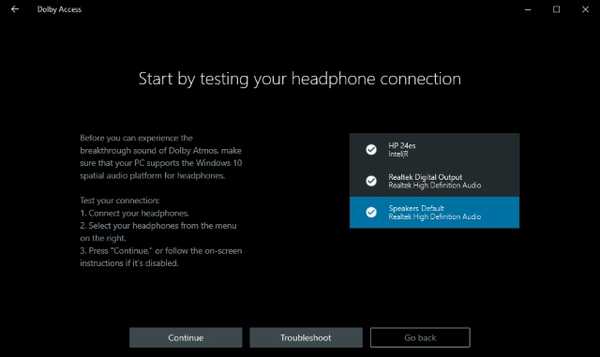
Alternativă: Windows Sonic Pentru căști
În timp ce Dolby Atmos este un produs excelent de utilizat, este disponibil doar ca produs Proces de 30 de zile pe computer, iar versiunea completă vă va reveni $ 14.99. În plus, puteți profita de Dolby Atmos doar dacă sistemul de sunet sau căștile sunt Certificat Dolby Atmos. Dacă doriți să folosiți setul cu cască normal de joc cu tehnologia avansată, din păcate, nu puteți.
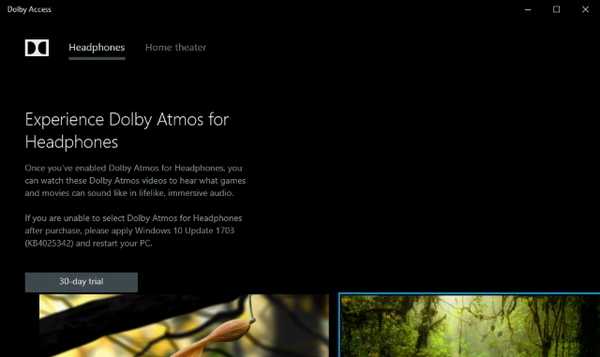
Din fericire, Microsoft însuși și-a dezvoltat propria caracteristică „Windows Sonic pentru căști”, care este disponibil ca serviciu gratuit în Windows 10 Creators Update. Pentru a-l folosi, urmați pașii de mai jos.
- Faceți clic dreapta pe pictograma difuzorului în tava de sistem și selectați „Sunet spațial”.
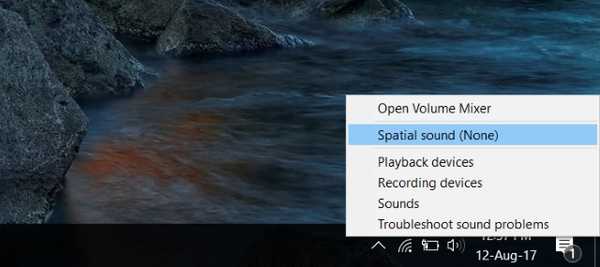
- Se va deschide o nouă fereastră pentru Speakers Properties. Sub formatul Sunet spațial, faceți clic pe „Niciunul” pentru a deschide o casetă derulantă. De acolo, selectați „Windows Sonic pentru căști”.
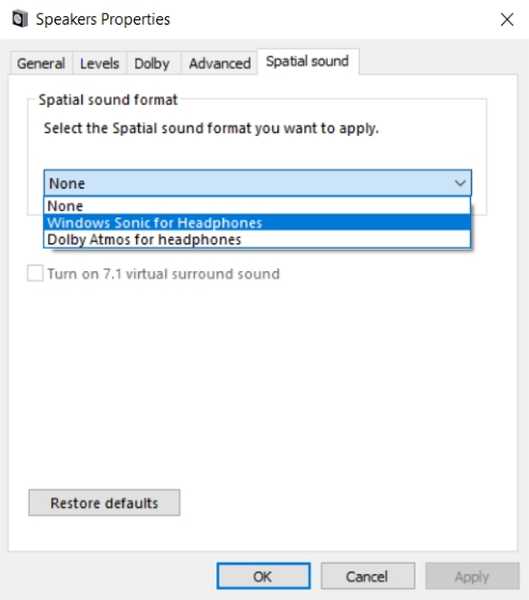
- Odată ce ai făcut asta. Click pe „Aplicați” și apoi pe „Ok”. Si asta e. Windows Sonic pentru căști va fi acum activat.
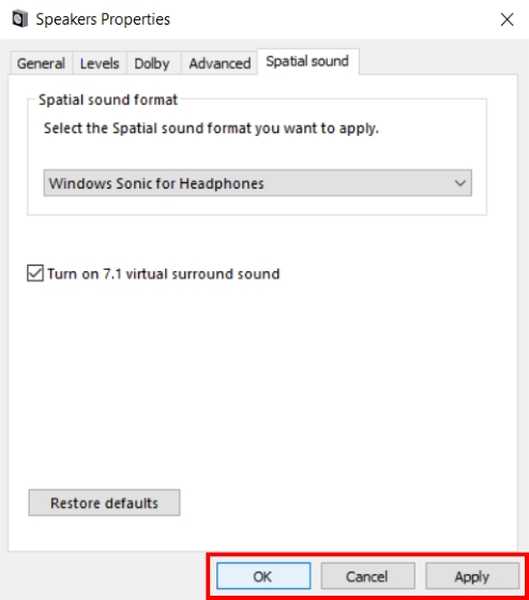
VEZI ȘI: Cum să activați sunetul surround pe căștile de joc Logitech
Folosiți Dolby Atmos pe computer
Dolby Atmos este clar viitorul, datorită experienței audio imersive și interactive oferite de tehnologie. Dacă se întâmplă să aveți un sistem de sunet sau căști certificat Dolby Atmos, aplicația Dolby Access ar trebui să funcționeze bine pentru a vă ajuta să îmbunătățiți calitatea generală a sunetului dispozitivelor. În mod alternativ, puteți utiliza și Windows Sonic pentru căști, pentru a îmbunătăți adâncimea și aruncarea generală a muzicii. Povestiți-ne despre alegerea dvs. dintre cele două și despre modificările pe care le-ați experimentat datorită Dolby Atmos sau Windows Sonic, în secțiunea de comentarii de mai jos.















